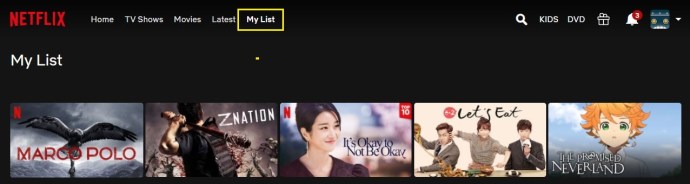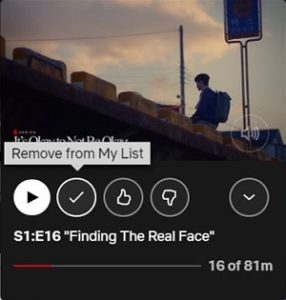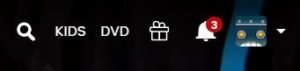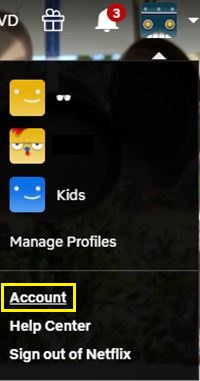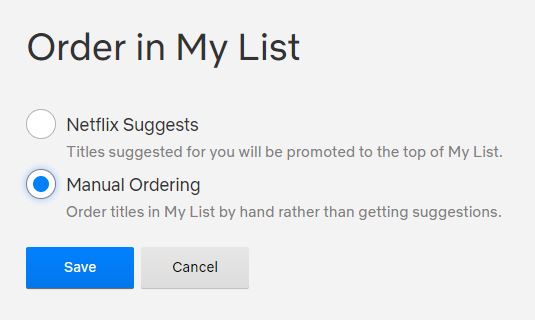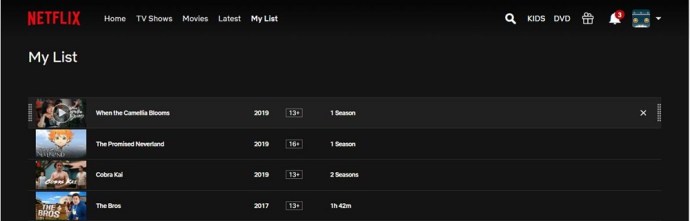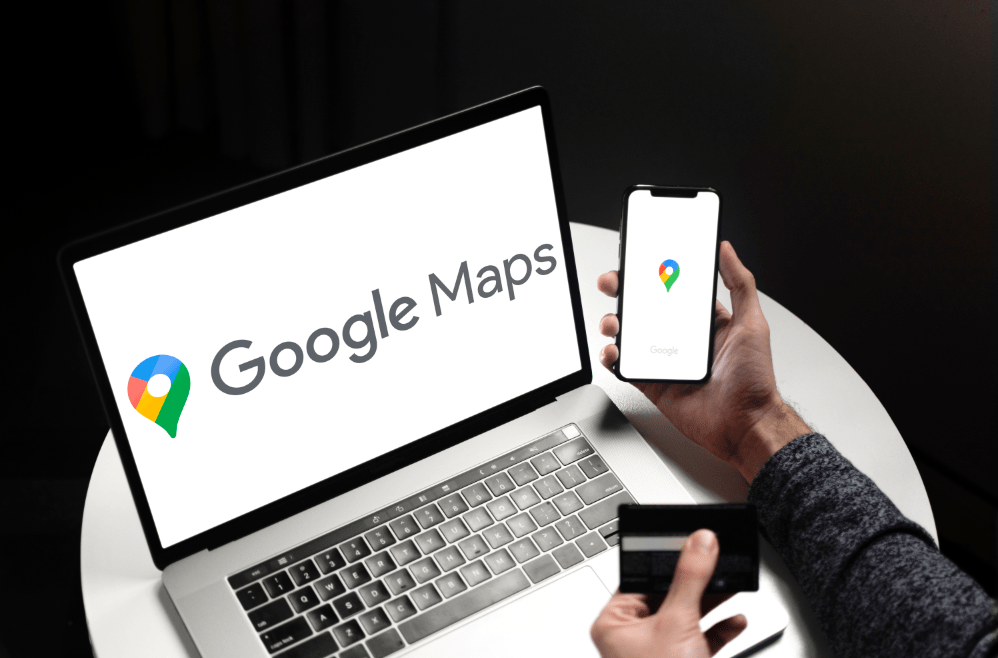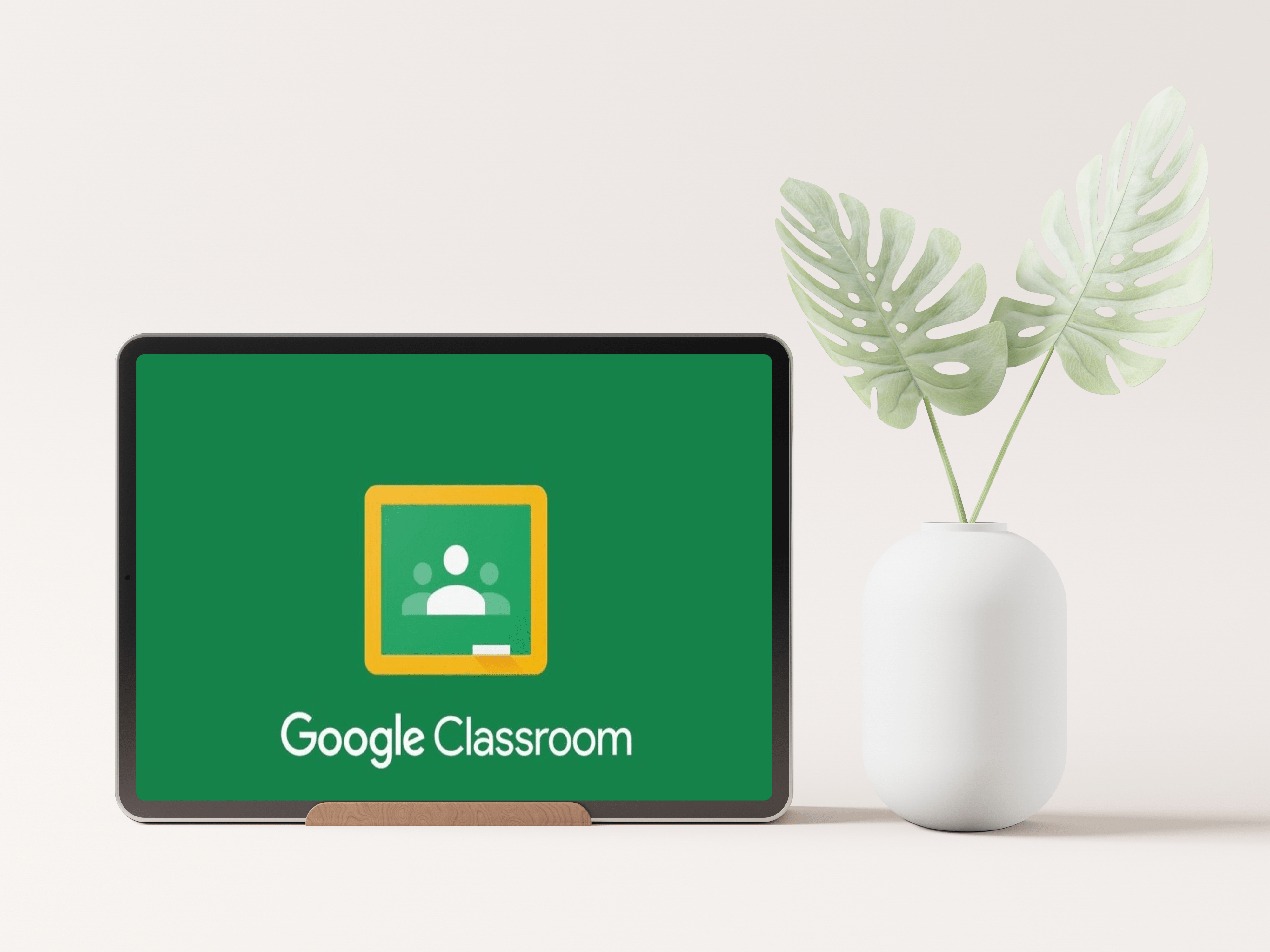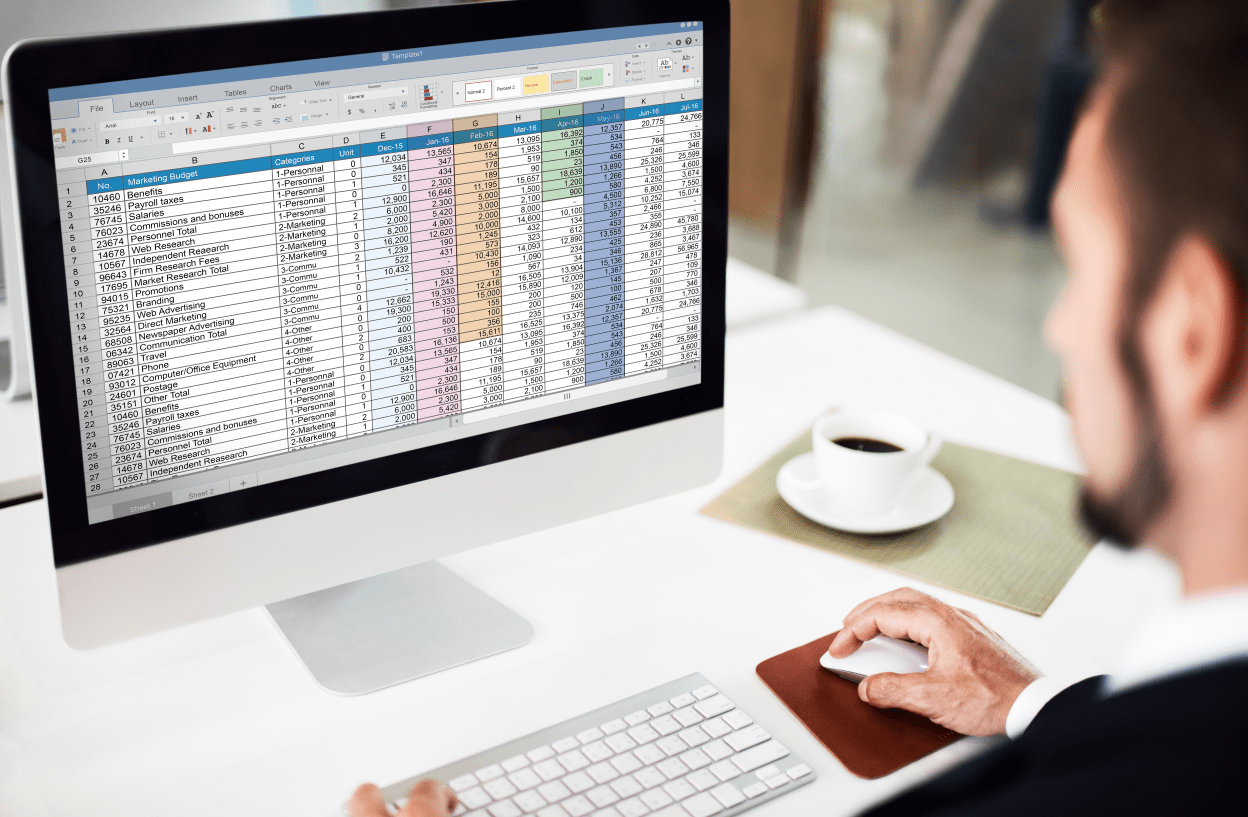Когато влезете в акаунта си в Netflix, без значение какъв тип устройство използвате, първото нещо, което ще видите, е обширен списък с видео съдържание. Ако искате да намерите точно телевизионно предаване или филм, трябва да използвате функцията за търсене. Това понякога може да е досадно, особено ако имате достъп до Netflix от дивана си, без клавиатура.

Ето защо Netflix създаде функцията My List. Всичко, което трябва да направите, за да получите достъп до любимото си съдържание в Netflix, е да изберете подходящия бутон.
Как да преглеждате списъка си в Netflix на различни устройства
Независимо дали имате достъп до Netflix от Roku стик, Firestick, компютър, смарт телевизор, смартфон или таблет, гледането на съдържание е почти еднакво на всички устройства.
- Стартирайте приложението Netflix/отидете на netflix.com.

- Придвижете се до горната част на екрана. Щракнете/докоснете/изберете Моят списък.
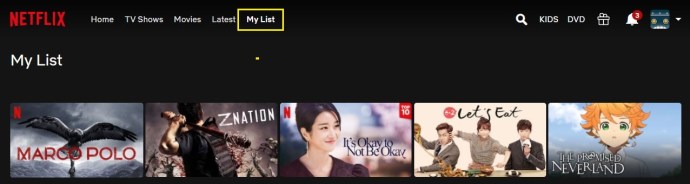
Ще се покаже списък с предавания и филми. На него можете да видите поредиците и филмите, които сте добавили към него за лесен достъп.
Възможно е да имате проблеми с намирането на My List на някои по -стари устройства. Ако не можете, не се притеснявайте. Потърсете Незабавна опашка. Това е едно и също нещо.
Бърз начин за навигиране до Моят списък чрез настолен браузър е просто да отидете на netflix.com/mylist.
Ако все още не можете да намерите My List или Instant Queue, може да използвате подходящата за деца версия Netflix. Моят списък не е наличен в този режим. Върнете се към стандартния Netflix и отново ще получите достъп до Моят списък.
Как да добавите съдържание към моя списък
Моят списък не е някакъв компютърно генериран списък с предложения за вашето удоволствие от гледането, като това, което може да намерите на началната страница на Netflix. Моят списък е по същество списък с отметки със съдържание, което сами избирате за вашето персонализирано изживяване в Netflix.
Така че вие, потребителят, добавяте съдържание към страницата „Моят списък“. Но как добавяте елементи? Е, много е просто.
Когато попаднете на серия или филм, които искате да добавите към Моят списък, ще видите икона плюс под него с думите Моят списък отдолу. Изберете го и плюсът ще се превърне в отметка. Това означава, че парчето видео съдържание е добавено към Моят списък.

Отидете в Моят списък и там ще видите добавеното шоу/филм.
Ако вашето устройство има Instant Queue вместо My List, няма да можете да добавяте филми или телевизионни предавания към него от устройството. Използвайте уебсайта на Netflix, за да добавите елементи към My List и те ще се покажат в менюто Instant Queue.
Как да премахнете съдържанието от моя списък
Има различни начини да премахнете филм или сериал от Моят списък. Това обаче може да е най -лесният начин.
- Намерете въпросното шоу или видеоклип.
- Изберете го или задръжте курсора на мишката над него, след което щракнете върху бутона за отметка, наречен Премахване от моя списък.
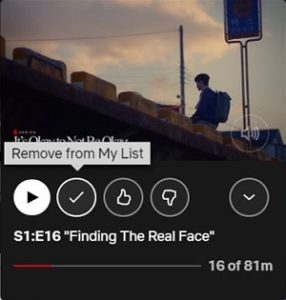
Имайте предвид обаче, че може да се натъкнете на съдържанието „Моят списък“ като част от екрана за преглед на Netflix (най -вече като част от списъка „Продължаване на гледане“). Можете да следвате същите указания, за да премахнете конкретния елемент от Моят списък, както е споменато по -горе.
Можете ли да пренаредите елементите на списъка ми?
Да, ако сте в САЩ, можете да активирате ръчното подреждане на My List. За това обаче ще трябва да използвате браузърната версия на Netflix. Ето как да го направите.
- Отидете до иконата на вашия профил в Netflix в горния десен ъгъл на екрана.
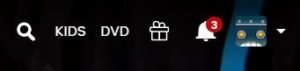
- Изберете Акаунт от падащото меню.
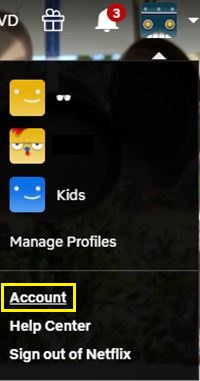
- Отидете в профила си.

- Щракнете върху Промяна до Поръчка в Моят списък.

- Изберете Ръчно поръчване.
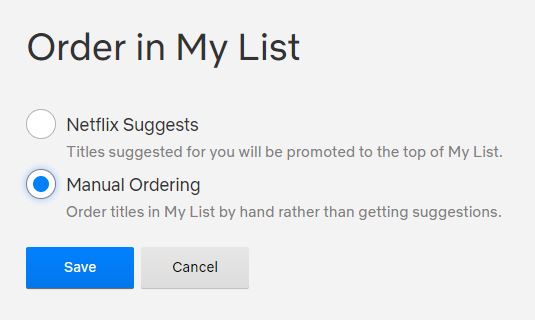
- Отидете в My List и започнете да пренареждате заглавията.
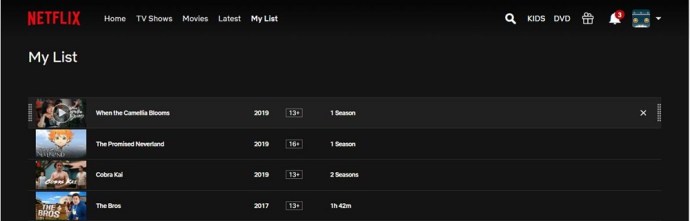
Netflix също автоматично прави различни списъци за разглеждане за вас според това, което най -вероятно ще гледате. Вашият My List обикновено работи по същия начин. Netflix ще организира филми и телевизионни предавания в Моят списък по гореспоменатия принцип.
Елементите You are My List може да подлежат на промяна и има няколко причини за това. Netflix може да добави нов филм или сезон на телевизионно предаване и да го премести вместо съдържание, което преди е било на това място.
Ако сте свързали Netflix с профила си във Facebook, списъкът ви може да се промени, ако приятел видя заглавие във вашия списък.
Серия или филм също могат да бъдат преместени в предната част на Моят списък, ако е настроен да стане недостъпен скоро.
Можете ли да премахнете моя списък?
Менюто My List винаги е там, но ако не искате да го използвате, не е нужно. Ако се надявахте да премахнете Моят списък, за съжаление, нищо не можете да направите в браузъра си. На преносимите устройства обаче My List няма да се показва, ако към него няма добавени елементи. Така че, ако наистина искате да премахнете My List и използвате Netflix на едно от по -новите устройства, можете да го изтриете, като просто премахнете всички елементи от менюто My List.
Някои заглавия може да изчезнат
Понякога Netflix ще се подготвя да премахне заглавие от своите предложения. Това ще го подкани да премести съдържание в предната част на списъка за известно време, преди да бъде премахнато за постоянно. Когато най -накрая бъде премахнат, той ще изчезне от Netflix и следователно и от екрана My List.
В някои случаи няколко елемента може да изчезнат от списъка ми? Защо това може да се случи?
Въпреки че е обединен под един банер, Netflix не предлага едно и също съдържание навсякъде по света.
Моят списък е глобално поддържана функция, но няма да показва телевизионни предавания и филми, които сте добавили, които не са налични в текущия ви регион. Това е често срещано явление, когато пътувате. Но не се притеснявайте, когато стигнете до регион, който поддържа въпросните заглавия, ще ги върнете в Моят списък. Друга възможна причина за изчезването на артикулите от списъка може да бъде само функцията в САЩ, която позволява ръчно поръчване. Изключете го точно както сте го включили, за да разрешите този проблем (обяснено в раздела „Можете ли да пренаредите елементите на моя списък“ по -горе).
Елементите от списъка ми са ли изброени на една страница?
Въпреки че има изключения при по -стари устройства, всички по -нови устройства, както и версиите на браузъра на Netflix, ви позволяват да преглеждате всички елементи от списъка ми на една страница.
Няма функция, която да изключва или включва това, така че ще трябва да видите Моят списък по начина, по който е представен.
Допълнителни често задавани въпроси
1. Колко телевизионни предавания и филми мога да добавя към списъка си?
Моят списък ви позволява да „съхранявате“ до 500 заглавия във вашия профил. Как ще разберете, когато сте достигнали лимита? Е, когато се опитате да добавите 501 -ия елемент към списъка, Netflix няма да го позволи. Ако сте успели да достигнете този номер, започнете да премахвате записи, които не ви трябват там.
2. Мога ли да споделя акаунта в Netflix?
Да, множество потребители могат да споделят един акаунт и да създават множество профили в Netflix. Това обаче е различно от възможността да гледате Netflix едновременно на различни устройства. За да видите наличните опции за абонамент, посетете netflix.com и изберете опцията, която ви подхожда най -добре.
3. Получавате ли известие, когато някой използва вашия Netflix?
Ако сте позволили на някого да използва вашия акаунт в Netflix или споделяте акаунт, няма да получите известие, когато някой използва услугата. Ако вие и вашите приятели вече гледате Netflix на максималния брой устройства и някой друг започне да гледа нещо, някои от предишните потребители ще бъдат уведомени и възпроизвеждането им ще бъде поставено на пауза. Ето защо не трябва да споделяте абонамента си за Netflix с повече хора, отколкото броя на устройствата за едновременно стрийминг, продиктувани от вашия абонамент.
Ако обаче има неоторизиран опит за влизане в профила ви в Netflix, услугата ще разпознае това и ще ви уведоми по имейл.
Моят списък на Netflix
Опциите, които имате за персонализиране на My List в Netflix, са донякъде ограничени. Все пак има място за раздвижване за персонализиране на вашето преживяване. Следвайте инструкциите, изброени по -горе, и се опитайте да адаптирате вашето изживяване в Netflix според вашите нужди. Моят списък е невероятно полезна функция, която може да намали нуждата от търсене в множество списъци за любимите ви предавания или филми.
Успяхте ли да отворите Моят списък? Пренаредихте ли елементите? Имате ли други въпроси по темата? Чувствайте се свободни да натиснете коментарите по -долу и да ни уведомите.